Publicado el 12 de Julio del 2018
5.529 visualizaciones desde el 12 de Julio del 2018
795,4 KB
30 paginas
Creado hace 10a (06/09/2014)
1
Guía de Estudio
Microsoft Visual Basic 6.0
Elaborada por:
Ing. Alfredo Díaz
Cabimas, Noviembre de 2009
�2
GUIA DE ESTUDIO
VISUAL BASIC 6.0
Visual Basic es un lenguaje de programación de cuarta generación que soporta las
características de orientación a objetos y mantiene las sentencias de manera homóloga al
Basic tradicional. Algunos estudiosos han asegurado de que Visual Basic hasta la versión 6.0
no es orientado a objetos, sino orientado a eventos, ya que en el modelo POO se deben
presentar de manera explícita la herencia, encapsulamiento y polimorfismo.
La herencia se refiere al hecho de que un objeto puede contener las características o
propiedades de un objeto padre. En VB la herencia está presente de manera implícita. Por
ejemplo, los rasgos heredados de los padres hacia los hijos.
El encapsulamiento: consiste en el hecho de que el código asociado a un objeto es privado
para dicho objeto y queda asociado exclusivamente a éste. Por ejemplo, el código del evento
cmdGuardar_Click() estará asociado exclusivamente a ese objeto.
El polimorfismo indica que un objeto puede contener métodos que pueden tener el mismo
nombre, pero desencadenar diferentes comportamientos. Por ejemplo, en un teléfono, cuando
se presiona un botón para digitar un número, se marcará dicho número, sin embargo, aunque
esencialmente la función es la misma, al discar el uno (1), de marcará este dígito, ocurriendo lo
mismo con el dos (2) y el resto de los números; es decir, el resultado varía dependiendo de
cada botón, aunque todos respondan a la misma acción (presionar).
PROPIEDADES, MÉTODOS Y EVENTOS
Una propiedad es una característica de un objeto; por ejemplo, el nombre, color, tamaño,
posición, etc.
Un método es un comando o acción al cual, el objeto puede responder. Por ejemplo, cuando se
le dice al objeto “Muévete a la izquierda” o “Agrega un elemento a este objeto”.
Un evento es un suceso de programa que puede ocurrir en cualquier momento. Por ejemplo:
cuando el usuario pasa el Mouse por encima del objeto o hace clik sobre él.
EL ENTORNO DE PROGRAMACIÓN (IDE) DE VISUAL BASIC 6.0
Visual Basic 6.0 ofrece un entorno integrado de desarrollo provisto de los siguientes elementos:
Barra de Menús y Herramientas
Formulario
Explorador
de proyectos
Cuadro de
controles
Ventana
Propiedades
�3
Barra de Menús y Herramientas: De manera homóloga a los programas diseñados para
Windows, permiten desplegar una lista de opciones que el usuario puede utilizar para diseñar,
depurar y ejecutar los programas entre otras posibilidades.
Formulario: Es el formulario base donde el diseñador o programador trabajará para diseñar la
interfaz de usuario.
Cuadro de Controles: Representa cada uno de los objetos que el usuario puede insertar
dentro de los formularios.
Ventana Propiedades: Representa cada una de las propiedades de los objetos.
Explorador de Proyectos: Muestra cada uno de los elementos que componen un proyecto en
visual Basic como formularios, módulos, etc.
Un proyecto es un conjunto de formularios, módulos, módulos de clase y otros archivos que
forman parte de la aplicación final (programa compilado). Dicho proyecto tiene extensión .vbp
hasta que se compila y genera un programa ejecutable .exe compatible con Windows.
El proyecto por defecto tiene el nombre “Proyecto1” y puede cambiarse su nombre por otro
más descriptivo asociado a su contenido. Este nombre prevalecerá hasta la generación del
ejecutable.
LOS FORMULARIOS Y OBJETOS EN VISUAL BASIC
Un formulario es un objeto básico contenedor de otros objetos, que permite el diseño de las
interfaces de usuario. En todos los programas Windows cada ventana está representada por lo
menos por un formulario dentro del cual, se encuentran los botones de comando, cuadros de
texto, listas desplegables y otros objetos que pueden ser accedidos por los usuarios.
Los objetos en visual Basic pueden ser intrínsecos (vienen preestablecidos por el lenguaje) o
externos (diseñados por otros fabricantes). Este último tipo de objetos son los denominados
ActiveX u .OCX.
Puntero: Es el objeto preestablecido utilizado para seleccionar otros objetos
Textbox: Permite el ingreso de texto por parte del usuario
Checkbox: Permite marcar como verdadero o falso (sí o no) el estado del objeto.
Listbox: Muestra una lista abierta de elementos.
Timer: Permite repetir instrucciones de acuerdo al reloj del procesador.
DirListBox: Muestra una lista de archivos de directorios.
Image: Permite insertar imágenes en el formulario.
Label: Permite asignar una leyenda o etiqueta para indentificar otros objetos.
CommandButton: Permite desencadenar acciones diversas al ser presionado.
ComboBox: Muestra una lista desplegable de elementos al clickear en la flecha
derecha
PictureBox: Permite insertar imágenes en el formulario
Frame: Delimita una región del formulario para agrupar otros objetos
�4
OptionButton: Muestra un grupo de opciones de las cuales, el usuario sólo puede elegir una
de ellas.
ANTES DE COMENZAR A PROGRAMAR LA APLICACIÓN
Existen una serie de consideraciones importantes antes de empezar a programar. Lo primero
que debemos tomar en cuenta es que Visual Basic 6 es la existencia del Administrador de
proyectos y la ventana propiedades.
Un proyecto en visual basic es la integración de una serie de archivos como formularios,
módulos y otros elementos que al trabajar como un todo dan origen a nuestra aplicación o
programa de una manera totalmente funcional.
El formulario es la ventana base sobre la cual se colocan los objetos del programa, mientras
que el módulo es un archivo que contiene instrucciones que complementan nuestro programa.
El explorador de proyectos es una ventana que se encuentra en el entorno de desarrollo de
Visual Basic y presenta una lista de todos los elementos que están incluidos en la aplicación y
la Ventana Propiedades permite visualizar y editar los valores de las características de los
objetos como su nombre, título, color, etc.
La ventana propiedades se muestra presionando F4 y el explorador de proyectos al presionar
CONTROL+R.
EL ACCESO A DATOS DESDE VB
Para acceso a datos, Visual Basic 6.0 incluye un control intrínseco llamado “Data”. Este permite
conectarse a diversos motores de bases de datos como DBF, Acces, Paradox o Excel. Sin
embargo, para conectarse con motores de bases de datos más recientes y robustos, se
incluyen los controles ActiveX ADO y RDO.
El ADO genera una cadena de conexión donde se indica el motor de la base de datos,
dirección en el disco donde se encuentra y otros parámetros que permiten establecer la
conectividad.
En cuanto al RDO (Objetos de Datos Remotos) se utiliza para conectar BD remotas a través de
un DSN (Servidor de Nombres de Dominio de datos) que debe ser creado en la máquina local
para establecer la conexión.
En este curso, se utilizará el control de datos ADO.
1. Para llamar el control de datos ADO, se debe presionar la combinación “Control+T” y
muestra la lista de todos los componentes de Visual Basic.
2. Se debe seleccionar el componente
“Microsoft ADO Data Control 6.0 y
presionar “Aceptar”
Al hacer esto, se inserta un control en el
cuadro de controles que hace referencia
a este componente.
3. En este momento, ya el entorno está
preparado para manejar datos. En este
sentido, es necesario dibujar nuestro
formulario,
tal como se observa a
continuación:
�
5
4. Para insertar un objeto (por
ejemplo el Label Cedula, deberá
hacer doble clic sobre el control
del cuadro de controles. Esto
ubicará el objeto Label1 en el
centro del formulario.
5. Luego, muévalo hasta la parte
superior del
tal como se
form
muestra en la figura
6. Busque la propiedad Caption en
la ventana Propiedades y escriba
Cédula para asignar el valor de la
propiedad.
El objeto quedará así:
7. Inserte el cuadro de texto (textbox) haciendo doble clic sobre el control
. Este se colocará en el centro del
TextBox del cuadro de controles
formulario y deberá arrastrarlo hacia al lado del Label Cedula, tal como se
muestra en la figura:
8. En la ventana propiedades, busque la propiedad Text y borre el valor que tiene en ese
momento (Text1). Al mismo tiempo, busque la propiedad (Nombre) que es la primera que
aparece en la lista de propiedades y escriba txtcedula. Presione enter para aceptar el valor y
prosiga con el resto de objetos y propiedades de acuerdo al siguiente cuadro:
Propiedades de los Objetos:
Objeto
Form
Label1, Label2, Label3,
Label4, Label5
Text1, Text2, Text3, Text4,
Text5
Valor
frmAlumnos
Alumnos
1. Fixed Single
2. CenterScreen
Cedula, Nombre, Apellido,
Dirección, Telefono
txtCedula,
txtApellido,
txtTelefono
“” (Vacío)
False
Propiedad
Name
Caption
BorderStyle
StartUpPosition
Caption
Name
Text
Enabled
txtNombre,
txtDireccion,
�
CommandButon1…
CommandButton7
Name
Caption
Enabled
6
cmdEditar,
cmdEliminar,
cmdCancelar,
cmdNuevo,
cmdBuscar,
cmdGuardar,
cmdCerrar
Nuevo, Modificar, Eliminar,
Cerrar, Guardar, Cancelar,
Consultar
True
cmdCancelar = False)
(cmdGuardar
y
TextBox
Label
PictureBox
Formula
 Crear cuenta
Crear cuenta
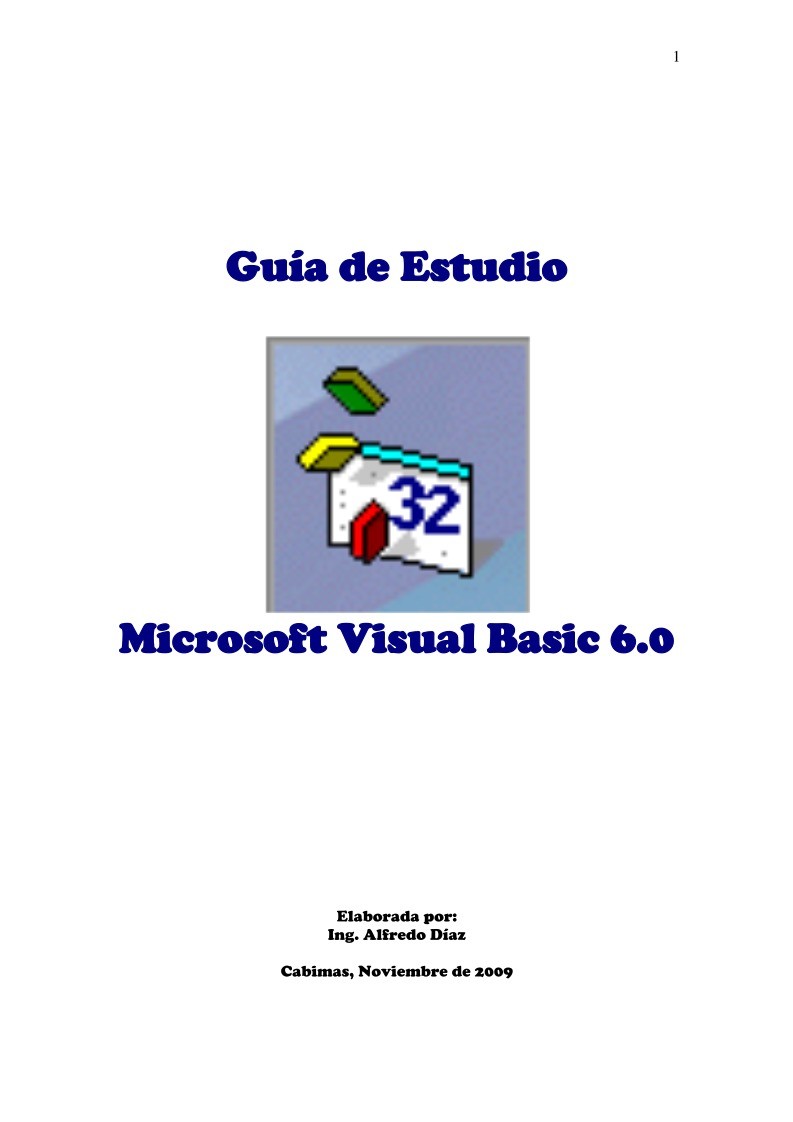

Comentarios de: Guía de Estudio - Visual Basic 6 (0)
No hay comentarios